![]()
Модуль ввода с электронной почты
Ввод из электронной почты
Для того чтобы настроить ввод с электронной почты, сделайте следующее:
1. Запустите сценарий Установки служб ввода документов DIRECTUM. Откроется окно общих настроек сценария «Выбор активных сервисов». Выберите модуль ввода из электронной почты. Укажите общие настройки сценария (см. раздел «Общий порядок настройки служб ввода»). В результате выполненных действий откроется окно «Ввод из электронной почты – основные настройки».
2. В окне «Ввод из электронной почты – основные настройки»:

Укажите необходимые настройки:
· *Адрес электронной почты.Адрес электронной почты, на который будут поступать письма для занесения в систему DIRECTUM.
· *Почтовый сервер. Имя или IP-адрес почтового сервера, на который приходят письма.
· *Имя пользователя. Имя пользователя почтового ящика.
· Пароль. Пароль пользователя почтового ящика.
· Период проверок наличия новых писем (дни.чч:мм:сс). Интервал времени, через который модуль ввода с электронной почты опрашивает почтовый сервер для проверки наличия новых писем. Интервал задается в формате <дни.чч:мм:сс>. Значение по умолчанию – 0.00:10:00.
· Длительность хранения писем на сервере (дни.чч:мм:сс). Период, в течение которого письма будут храниться на почтовом сервере. После окончания указанного периода письма будут удалены. Значение используется только в том случае, если флажок Удалять письма сразу после ввода не установлен. Период указывается в формате <дни.чч:мм:сс>. Если поле имеет значение 0.00:00:00, то письма не удаляются. Значение по умолчанию – 0.00:00:00.
· Удалять письма сразу после ввода. Признак удаления писем после ввода. Если флажок установлен, то письма будут удаляться после ввода, при этом параметр Длительность хранения писем на сервер (дни.чч:мм:сс) игнорируется. Если флажок не установлен, то письма не будут удаляться после ввода. По умолчанию флажок установлен.
· Используемый модуль отправки. Признак используемого модуля отправки. Если выбран признак «В DIRECTUM», то документы будут отправляться в систему DIRECTUM. Если выбран признак «В программу», то документы будут отправляться в настроенную программу. Если выбран признак «В электронную почту» или «В Exchange», то документы будут отправляться в почтовую программу.
3. Нажмите на кнопку Далее>>. Откроется окно «Ввод из электронной почты - дополнительные настройки»:
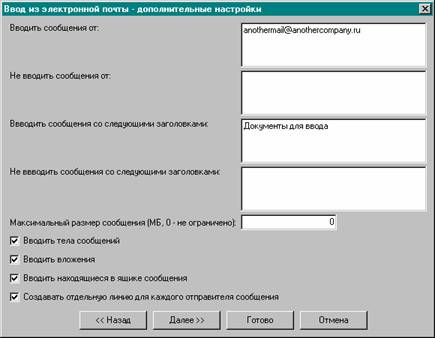
Укажите необходимые настройки:
· Вводить сообщения от. Список отправителей, сообщения от которых будут обрабатываться модулем ввода с электронной почты. Список содержит адреса электронной почты отправителей, разделенные точкой с запятой («;»). Вместо адресов можно указывать регулярные выражения. Подробнее см. в разделе «Регулярные выражения». Значение по умолчанию – пустая строка. Если значение - пустая строка, то данный фильтр не применяется. Подробнее см. в разделе «Фильтрация сообщений».
· Не вводить сообщения от.Список отправителей, сообщения от которых не будут обрабатываться модулем ввода с электронной почты. Список содержит адреса электронной почты отправителей, разделенные точкой с запятой («;»). Вместо адресов можно указывать регулярные выражения. Подробнее см. в разделе «Регулярные выражения». Значение по умолчанию – пустая строка. Если значение - пустая строка, то данный фильтр не применяется. Подробнее см. в разделе «Фильтрация сообщений».
· Вводить сообщения со следующими заголовками. Список тем сообщений, которые будут обрабатываться модулем ввода с электронной почты. Список содержит темы сообщений или их части, разделенные точкой с запятой («;»). Вместо тем можно указывать регулярные выражения. Подробнее см. в разделе «Регулярные выражения». Значение по умолчанию – пустая строка. Если значение – пустая строка, то данный фильтр не применяется. Подробнее см. в разделе «Фильтрация сообщений».
· Не вводить сообщения со следующими заголовками. Список тем сообщений, которые не будут обрабатываться модулем ввода с электронной почты. Список содержит темы сообщений или их части, разделенные точкой с запятой («;»). Вместо тем можно указывать регулярные выражения. Подробнее см. в разделе «Регулярные выражения». Значение по умолчанию – пустая строка. Если значение – пустая, то данный фильтр не применяется. Подробнее см. в разделе «Фильтрация сообщений».
· Максимальный размер сообщения (МБ, 0- не ограничено). Максимальный размер сообщения в Мб. Сообщения, размер которых превышает максимальный, не будут обрабатываться модулем ввода с электронной почты. Если параметр имеет значение 0, то все сообщения будут обрабатываться модулем ввода с электронной почты. По умолчанию параметр имеет значение 0.
· Вводить тела сообщений.Признак включения текста сообщения в пакет для отправки в конечную систему. Если флажок установлен, то файл с текстом сообщения будет включен в пакет. Формат файла зависит от формата входящего сообщения. Если сообщение передано в текстовом формате, то документ будет иметь формат TXT. Если сообщение передано в формате HTML, то документ будет иметь формат HTML. Если сообщение передано в форматах HTML и TXT, то будет создано 2 файла в HTML и TXT форматах. Формат сообщения зависит от почтового сервера и от программы, через которую было отправлено сообщение. Если флажок не установлен, то текст сообщения не будет включен в пакет. По умолчанию флажок установлен.
· Формат файла зависит от формата входящего сообщения. Если сообщение передано в текстовом формате, то файл будет иметь формат TXT. Если сообщение передано в формате HTML, то файл будет иметь формат HTML. Если передано в форматах HTML и TXT, то будет создано 2 файла в HTML и TXT форматах
· Вводить вложения. Признак включения вложений в пакет для отправки в конечную систему. Если флажок установлен, то вложения будут включены в пакет. Если флажок не установлен, то вложения не будут включены в пакет. По умолчанию флажок установлен.
· Вводить находящиеся в ящике сообщения. Признак обработки существующих сообщений при запуске модуля ввода с электронной почты. Если флажок установлен, то все входящие сообщения, полученные до запуска модуля ввода с электронной почты, будут обработаны. Если флажок не установлен, то модуль ввода с электронной почты будет обрабатывать только те сообщения, которые поступят после его запуска. По умолчанию флажок установлен.
· Создать отдельную линию для каждого отправителя сообщения. Признак создания отдельной линии для каждого отправителя сообщения. Если флажок установлен, то сообщения от разных отправителей будут обрабатываться независимо, и никогда не попадут в один пакет. Если флажок не установлен, то сообщения от разных отправителей будут обрабатываться совместно и попадут в один пакет. По умолчанию флажок установлен.
4. Для того чтобы перейти к настройкам следующего модуля или сервиса из числа выбранных для работы на данном компьютере, нажмите на кнопку Далее>>. Для того чтобы завершить настройку модуля и перезапустить службу ввода, нажмите на кнопку Готово (см. раздел «Общий порядок настройки служб ввода»).
В результате настройки модуля ввода с электронной почты с почтового ящика будут захватываться сообщения с учетом настроенных фильтров, упаковываться и отправляться в конечную систему (см. главу «Отправка документов»).
См. также:
|
© 2009, Компания DIRECTUM
|
|
Отправить комментарий к этому разделу на
support@directum.ru
|
